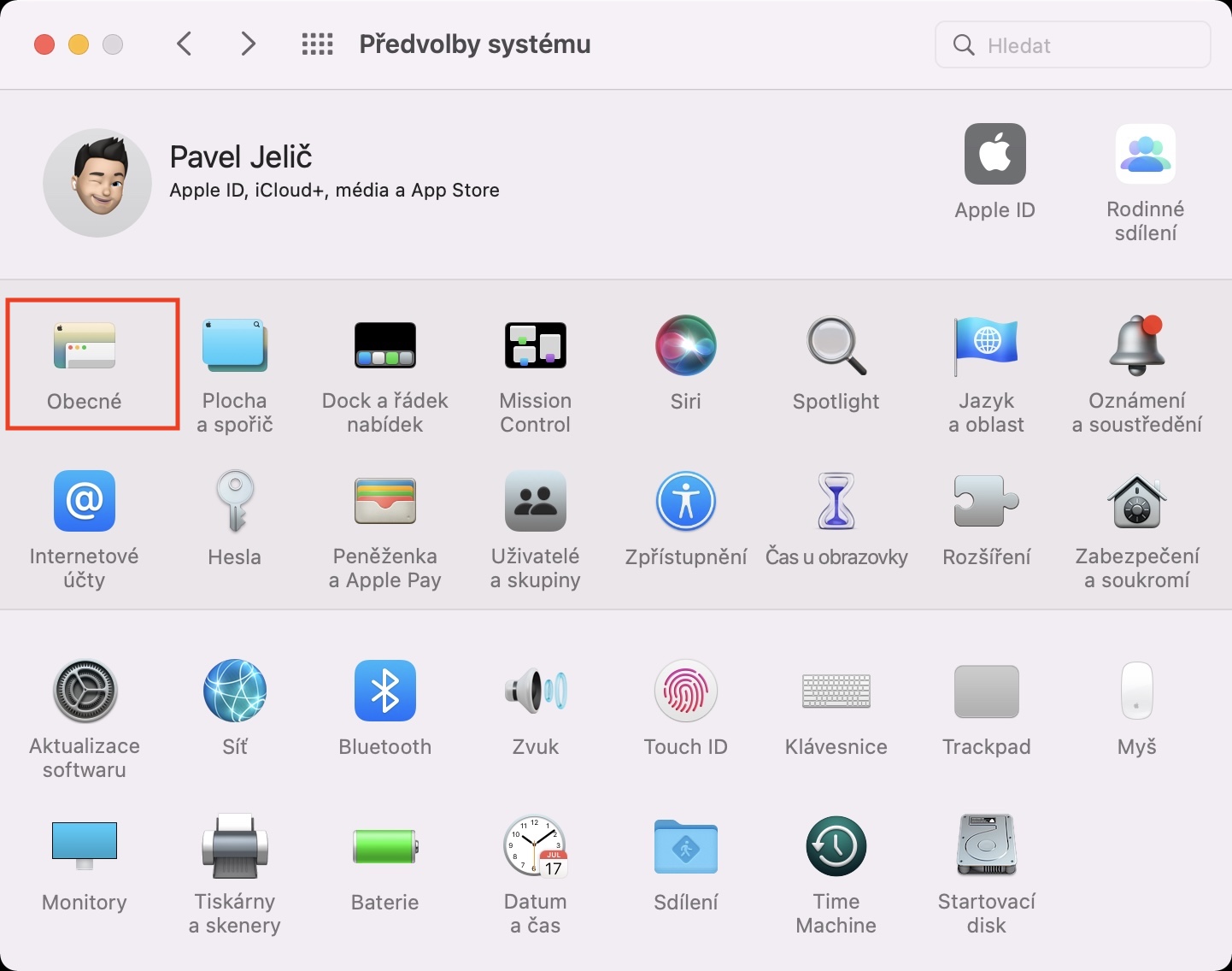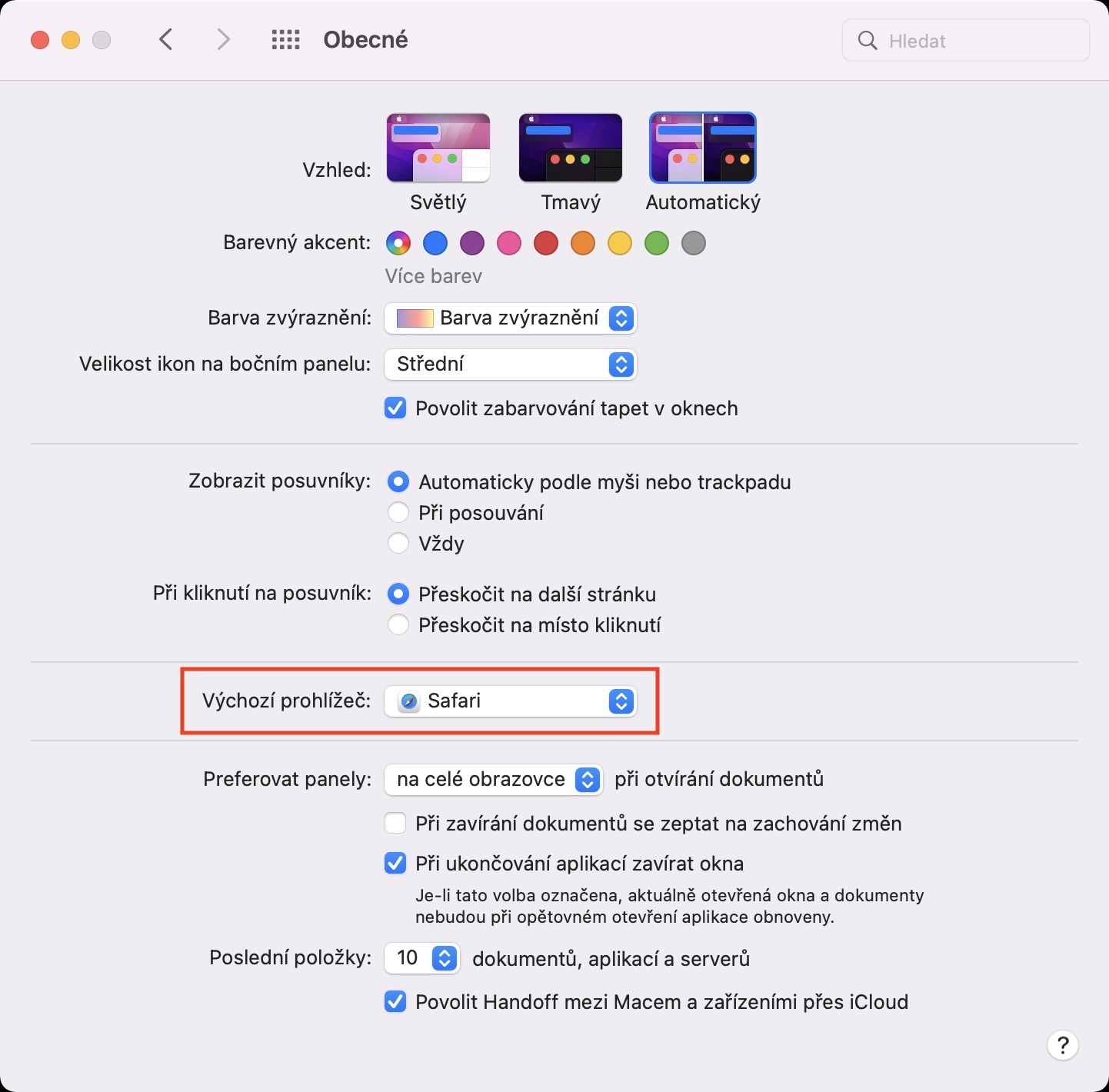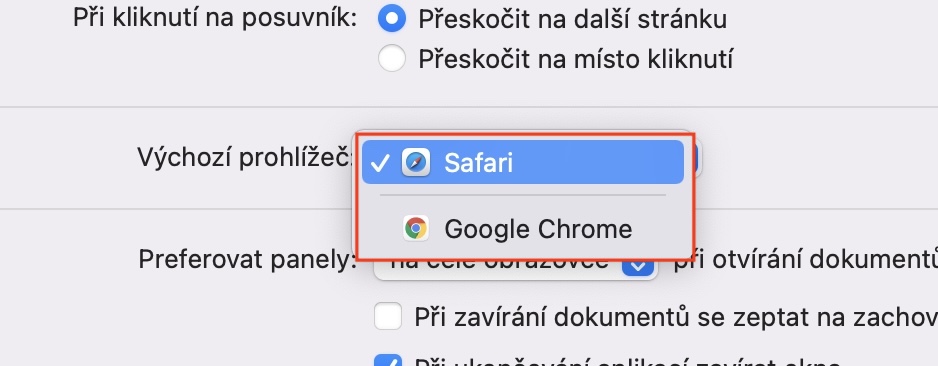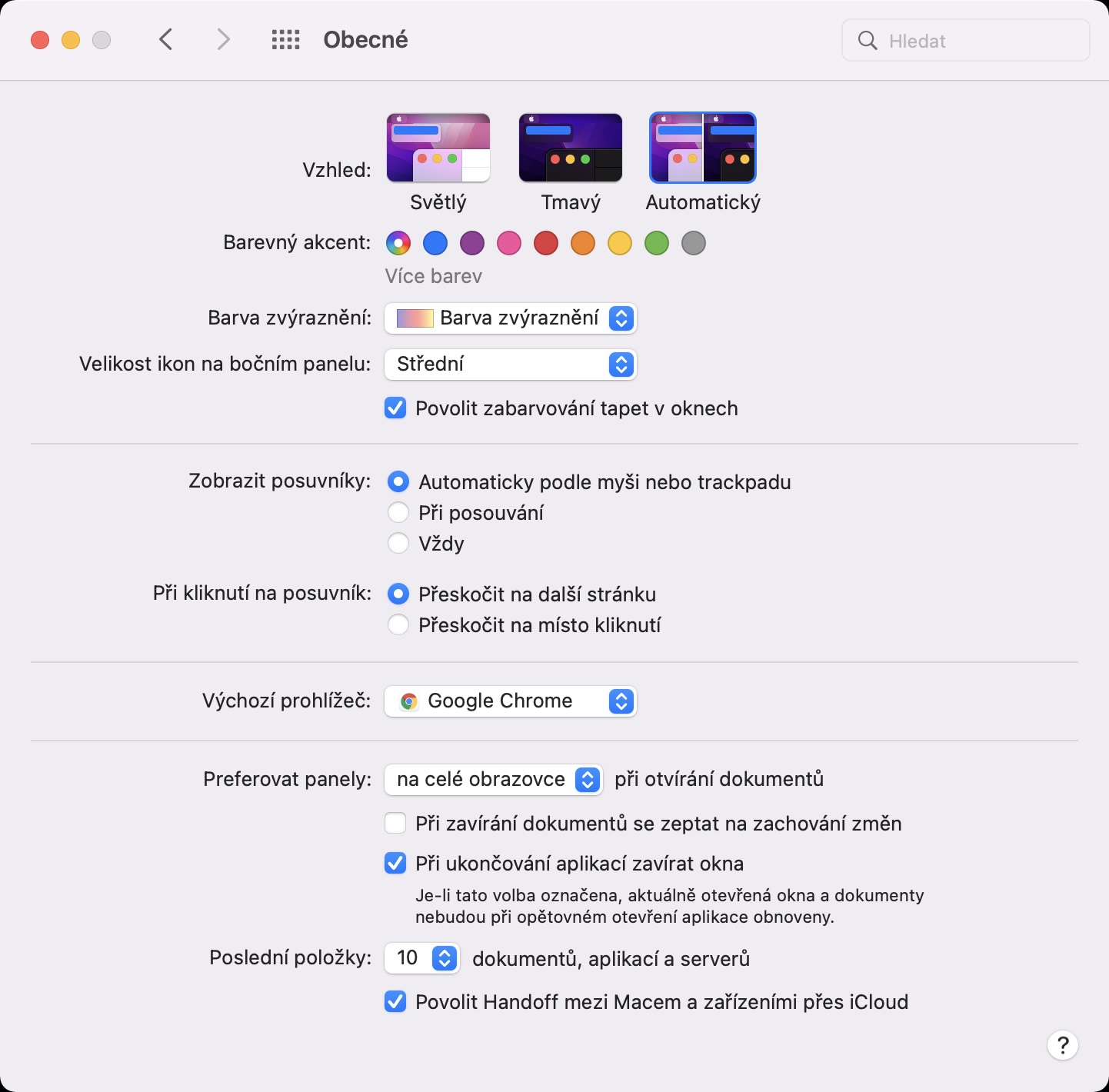Safari je webový prohlížeč, který najdete na prakticky každém jablečném zařízení. Stojí za ním samotný Apple a všude, kde je k dispozici, tak je nastaven jako výchozí. Spoustě uživatelům nativní prohlížeč Safari zcela vyhovuje, a to hned z několika důvodů. Je úsporný, zároveň výkonný a nabízí několik funkcí, které byste u konkurenčních prohlížečů hledali marně – mezi jednu z hlavních patří možnost integrace s nativní Klíčenkou na iCloudu, díky které si nemusíte pamatovat žádná hesla. Pokud se rozhodnete pro využití jiného prohlížeče, tak je nutné využít jiného správce hesel, což už není tak příjemné.
Mohlo by vás zajímat
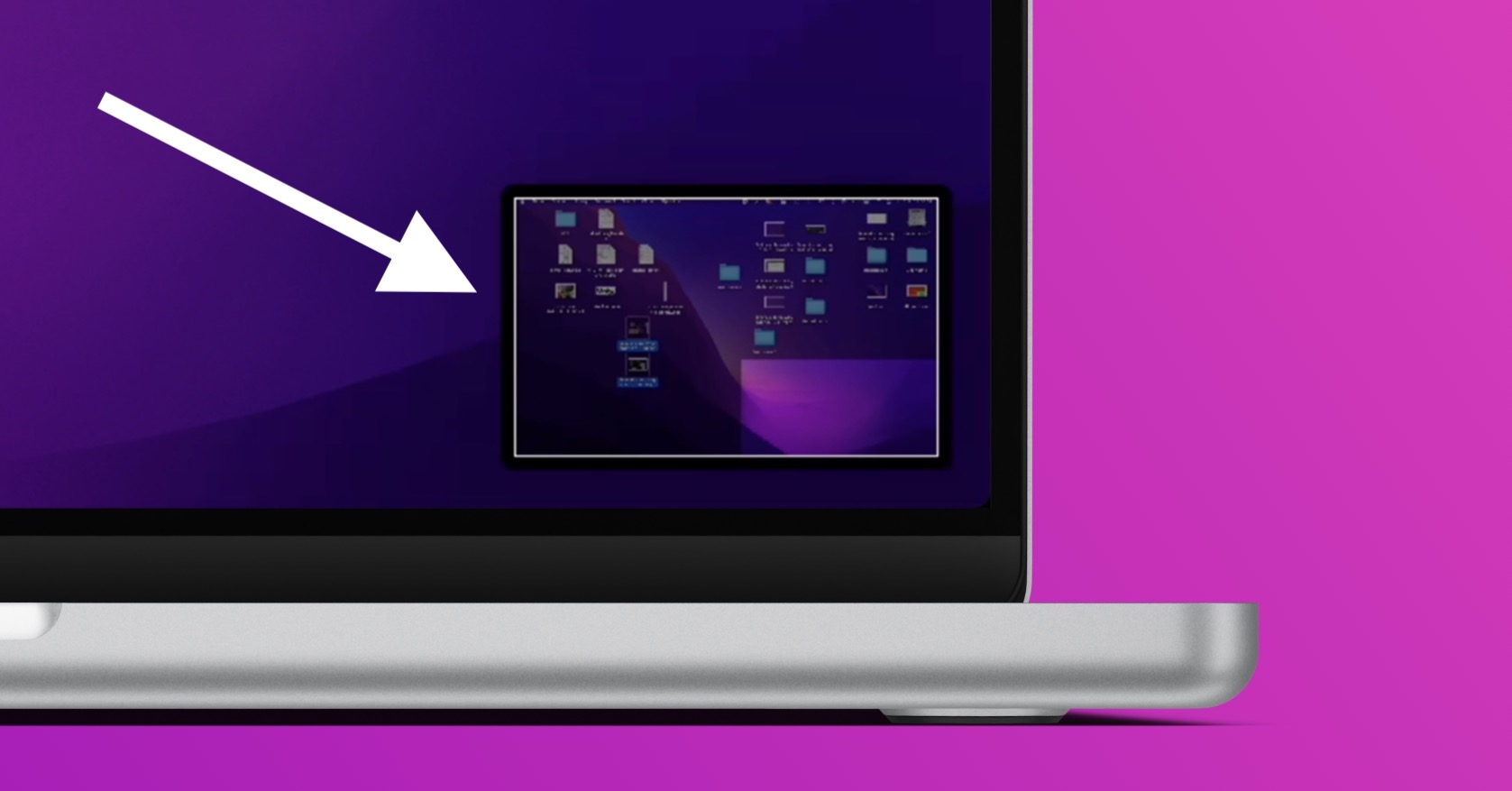
Jak na Macu změnit výchozí webový prohlížeč
Samozřejmě se ale najdou i takoví jedinci, kteří Safari jednoduše nemohou vystát. Odradit je mohou například různé chyby, které jsou součástí prohlížeče již delší dobu, popřípadě absence některých funkcí či rozšíření. Takové uživatele by nejspíše mohlo zajímat, jakým způsobem je možné na Macu změnit výchozí webový prohlížeč. Pokud totiž využíváte nějaký konkurenční prohlížeč, tak jednoduše nechcete, aby se vám odkazy neustále otevíraly v Safari. Dobrou zprávou je, že změna výchozího prohlížeče na Macu není vůbec složitá. Provedete ji následujícím způsobem:
- Prvně je nutné, abyste na vašem Macu vlevo nahoře klepnuli na ikonu .
- Jakmile tak učiníte, tak z menu, které se zobrazí, vyberte Předvolby systému…
- Následně se zobrazí nové okno se všemi dostupnými sekcemi pro správu předvoleb.
- V rámci tohoto okna vyhledejte a rozklikněte sekci s názvem Obecné.
- Zde ve spodní polovině okna otevřete menu vedle položky Výchozí prohlížeč.
- Pak už jen stačí, abyste v menu, které se zobrazí, výchozí prohlížeč klepnutím zvolili.
Výše uvedeným způsobem je tedy možné na vašem jablečném počítači změnit výchozí webový prohlížeč. Tato možnost je v macOS, oproti iOS, k dispozici již několik dlouhých let. Změna výchozích programů na Macu všeobecně není žádným problémem. Pokud byste chtěli změnit výchozího e-mailového klienta, tak stačí přejít do aplikace Mail, kde pak v horní liště otevřete Mail → Předvolby…, kde možnost najdete. Podobně je možné změnit i výchozí aplikaci pro volání, a to po otevření FaceTime, kdy následně v horní liště rozklikněte FaceTime → Předvolby… a výchozí aplikaci změňte.